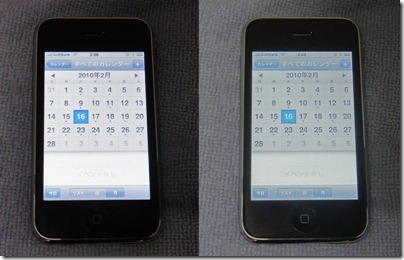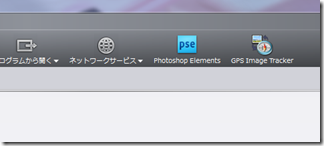海外発表時に「絶対買うっ!」と思いつつ、国内発表時に、やっぱ当面T900でいいかと思いつつ、結局店頭に並んだら我慢できずに買ってしまいました。>DSC-TX7
DSC-TX7(写真左)の(主にT900(写真右)と比較しての)特徴としては、
- フルHD(1920×1080)のAVCHDフォーマット録画
- 裏面照射CMOSによる感度アップ
- HDRによる逆光補正
- スイングパノラマ
- レンズが28mm~と広角寄りに
- メモステDuoに加えSDカードにも対応(2スロットではなく兼用1スロット)
あたりでしょうか。
正直デジカメにフルHDはあまり興味はありませんでしたが、AVCHDなのは編集環境などを考えると便利かと。まぁ、ウチはもともとのMP4でも編集環境揃ってましたが、レコーダーにコピーしたりBlu-rayにそのまま焼くなどの汎用性の高さではAVCHDにしといて損はないかなと。DVD-Rに焼いてPS3やほとんどのBDプレーヤーで再生できますし。
感度アップは当然ながら嬉しいです。Handycam CX520Vを買った時から、このセンサを使ったデジカメに買い換えたいぜと思ってきた裏面照射CMOSです。ただデジカメとしてはTX1が先にあったんですがデザインその他の事情でスルー。ようやく現行世代でゲットできたというワケです。
HDR(露出を変えた複数枚(本機では2枚)を合成して黒つぶれも白とびも起きにくくする技術)も萌えます。今までは専用のソフト(Photomatix Pro)を使用してましたが、簡単な合成ならカメラ上でできてしまうと。しかも、連射自体も速いので手持ちでPhotomatix用の素材を撮るのも楽です。例えば、σ(^^)は仕事柄ケータイの画面写真を撮ることが多いんですが、液晶自体が明るく発光しているため、普通に撮ると画面の周りは暗くなってしまいます。下の写真は「おまかせオート撮影」(左)と「逆光補正HDR」(右)で撮り比べたものです。オートだと画面周りが黒くつぶれてしまってホームボタンがほとんど見えませんが、HDRではバランス良く撮れています。人間の目には当たり前に全部見えてるものでも実はこれ大変な処理なんですよね。
レンズが広角になったことのメリット、デメリットはまだ体感できていません。またスイングパノラマも楽しげですが、今日は雨だったのでまだ試してないです。ここらはまたの機会に。
■ハード周り
 T900とTX7はスペック上は大きさ、重さもほぼ同じなんですが、やはりTX7の方が大きく感じます。実際にはTX7が一回り大きくなってるのを、レンズカバーを薄くすることで帳尻あわせたという印象。ので、カバーの開閉の感触はT900の方が良かったです。TX7は少し固め。グリップもT900の方がいいかな?T900(写真手前)はストラップホールを兼ねた出っ張りに親指を置けたんですが、TX7(奥)ではそれが廃止されてます。代わりにフチに滑り止めのようなモールドをつけています。微妙に液晶に親指がかかる感じです。さすがにそれでタッチパネル誤動作することはないし、慣れればなんとかなるレベルかも知れませんが。
T900とTX7はスペック上は大きさ、重さもほぼ同じなんですが、やはりTX7の方が大きく感じます。実際にはTX7が一回り大きくなってるのを、レンズカバーを薄くすることで帳尻あわせたという印象。ので、カバーの開閉の感触はT900の方が良かったです。TX7は少し固め。グリップもT900の方がいいかな?T900(写真手前)はストラップホールを兼ねた出っ張りに親指を置けたんですが、TX7(奥)ではそれが廃止されてます。代わりにフチに滑り止めのようなモールドをつけています。微妙に液晶に親指がかかる感じです。さすがにそれでタッチパネル誤動作することはないし、慣れればなんとかなるレベルかも知れませんが。
あとズームレバーもT900のシャッターボタン周りのリング型から、本体角のレバーに移設。ちょっと違和感あります。これも慣れるかなぁ。最初からTX7を使う分にはあまり問題ないかも知れません。
残念なのは、相変わらず本体で充電ができない点です。クレイドルが付属しており、別売りのACアダプタが売られていますが、あくまでTV出力時などの給電用で、バッテリーを充電することはできません。実は以前勘違いしてACアダプタを買ってしまったり。本機も充電はバッテリーを取り出して充電器にセットし直す必要があります。このサイズを実現するのに充電回路を入れる余裕が無かったということなんでしょうけど、実際不便は不便なんですよねぇ…
■ソフト周り
 店頭で買うか買わないか悩みながらいじっていて、ほとんど決定打になったのが、タッチパネルUIのカスタマイズ機能です。写真は撮影画面なんですが、この左端に常時される(MENUを除く)4つのボタンは、設定で好きなものが置けるようになりました。σ(^^)はホワイトバランスにこだわるのでよく使うんですが、T900では割とメニューの深いところにあって操作ステップが増えがちだったんですが、今回(TX1からかも知れませんが)ついにトップに出すことができるようになったワケです。
店頭で買うか買わないか悩みながらいじっていて、ほとんど決定打になったのが、タッチパネルUIのカスタマイズ機能です。写真は撮影画面なんですが、この左端に常時される(MENUを除く)4つのボタンは、設定で好きなものが置けるようになりました。σ(^^)はホワイトバランスにこだわるのでよく使うんですが、T900では割とメニューの深いところにあって操作ステップが増えがちだったんですが、今回(TX1からかも知れませんが)ついにトップに出すことができるようになったワケです。
またGUI部品がようやく高精細液晶に追いつく形で高解像度化され、全体に高級感が増しています。せっかくの高精細、大画面なんだからこうでなくちゃね。その分、処理負荷があがってもっさり、なんてこともない印象。非常にサクサクと反応してくれます。
■PMBもメジャーバージョンアップ!
付属アルバムソフトのPicture Motion Browserも5.0となりました。画面デザインがシックになった印象。また、こちらもツールバーをカスタマイズできるようになっていて、例えば「プログラムから開く」から辿っていたアプリケーションに渡す操作も、ツールバー上のワンクリックでできるようになりました。写真はPhotoshop ElementsとGPS Image Trackerを配置した状態。σ(^^)は撮った写真をまずPMBに取り込んでそこから取捨選択してPhotoshopでブログ用に加工、といった手順が多いので、この改良は地味に嬉しいです。